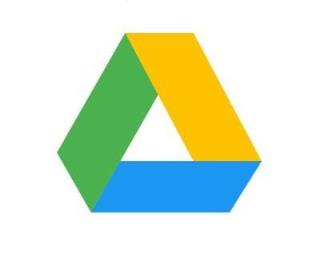Sebarang perkhidmatan boleh gagal dari semasa ke semasa dan tidak membenarkan anda meneruskan kerja anda. Itu termasuk Google Drive . Ya, walaupun gergasi teknologi boleh menghadapi beberapa masalah yang menjejaskan pengguna mereka. Sebagai contoh, anda boleh cuba memuat naik imej ke Google Drive dan menemui ralat yang tidak akan membenarkan anda.
Anda cuba sekali lagi, memikirkan ia adalah satu-satu perkara, dan lihat bahawa ia masih tidak akan membenarkan anda. Tidak perlu panik kerana terdapat pelbagai perkara yang boleh anda lakukan untuk melihat punca masalah dan membetulkan isu tersebut.
Cara Membetulkan Google Drive Tidak Membenarkan Saya Memuat Naik Imej
Apabila menangani sebarang ralat, sebaiknya cuba pembetulan asas dahulu dan lakukan langkah anda dari situ. Contohnya, anda boleh mulakan dengan menyemak Google Workspace . Ia adalah halaman di mana anda boleh melihat masalah yang dialami oleh Perkhidmatan Google. Jika semuanya ok, anda sepatutnya melihat tanda semak hijau di sebelah kanan.

Jika anda melihat apa-apa selain itu, anda boleh tatal ke bawah untuk melihat maksudnya. Jika semuanya berfungsi, cuba petua berikut untuk menyelesaikan isu tersebut.
Mod Inkognito
Satu lagi penyelesaian mudah ialah menggunakan tab inkognito. Kelebihan menggunakannya ialah ia tidak akan menggunakan kuki yang disimpan. Tekan Ctrl + Shift + N untuk membuka tetingkap mod inkognito. Gabungan itu sepatutnya berfungsi untuk lebih banyak penyemak imbas. Atau, anda boleh mencuba Shift dan kekunci P , tetapi jika itu tidak berjaya, hanya pergi ke menu utama penyemak imbas anda dan buka satu dari sana.
Matikan Penyekat Iklan Anda
Untuk sebahagian besar, penyekat iklan tetap melakukan tugas mereka. Tetapi, bukanlah sesuatu yang mengejutkan bahawa mereka boleh menyebabkan masalah tertentu seperti yang anda alami sekarang. Matikannya dan cuba muat naik fail anda sekali lagi. Mudah-mudahan, isu itu diselesaikan.
Nyahpasang dan Pasang Semula Apl Google Drive
Nyahpasang apl dengan menekan lama padanya dan menyeretnya ke atas ke pilihan nyahpasang di bahagian atas sebelah kanan. Setelah apl itu hilang, pergi ke Google Play dan pasang semula apl itu. Jika anda memuat turun apl untuk komputer Windows anda, anda boleh menyahpasangnya dengan mengklik pada menu mula dan mengklik kanan pada apl tersebut.
Setelah tetingkap seterusnya dibuka, cari Drive, klik kanan padanya dan pilih pilihan untuk menyahpasang. Sebaik sahaja ia hilang, hanya pergi ke Google dan muat turun apl sekali lagi.
Hentikan Paksa Google Drive – Android
Satu ralat biasa ialah imej yang anda cuba muat naik tersekat dalam muat naik yang tidak berkesudahan. Perkara yang boleh anda lakukan dalam kes ini ialah hentikan paksa apl Android. Anda boleh melakukan ini dengan pergi ke:

- tetapan
- Apl dan pemberitahuan
- Lihat semua apl X
- Google Drive
- Berhenti secara terpaksa
Pastikan anda menutup semua perkara yang tidak penting pada peranti Android anda dan lihat sama ada anda kini boleh memuat naik imej anda.
Kosongkan Data Penyemakan Imbas untuk Chrome
Jika anda sudah lama tidak mengosongkan data penyemakan imbas, mungkin sudah tiba masanya untuk mengosongkannya. Anda boleh melakukannya dengan Mengklik pada tiga titik di bahagian atas sebelah kanan dan pergi ke Tetapan . Sebaik sahaja anda berada dalam Tetapan, klik pada Privasi dan keselamatan di sebelah kiri anda. Salah satu pilihan yang akan berada di bahagian atas ialah pilihan Kosongkan data penyemakan imbas.

Apabila anda melihat tetingkap yang membolehkan anda menentukan jumlah data penyemakan imbas yang perlu dipadamkan, pastikan anda mengklik pada tab Lanjutan . Juga, pastikan julat masa ditetapkan untuk Sepanjang masa dan semua kotak di sebelah kiri ditandakan.

Dengan cara itu, anda mendapat permulaan yang bersih, dan mudah-mudahan, isu muat naik akan hilang.
Putuskan Sambungan Akaun Google Anda
Jika anda menggunakan Google Drive daripada apl desktop, anda boleh cuba memutuskan sambungan akaun anda dan log masuk semula. Klik pada roda gigi di bahagian atas sebelah kanan apabila apl dibuka. Klik pada akaun Putuskan sambungan di bahagian atas sebelah kanan. Sahkan pilihan anda dan setelah anda dilog keluar, log masuk dengan akaun pilihan anda.

Petua Lain untuk Dicuba
Anda juga boleh mencuba perkara lain seperti:
- Memulakan semula penghala anda
- Melumpuhkan Firewall
- Menukar Alamat IP
- Mematikan VPN anda
- Cuba muat naik jenis fail yang berbeza. Jika mereka memuat naik, isu yang anda cuba muat naik adalah masalahnya. Cuba tukar nama yang tidak termasuk sebarang simbol dan tukar juga format fail.
Kesimpulan
Apabila anda menghadapi masalah memuat naik imej ke Google Drive, anda boleh mencuba perkara seperti menggunakan penyemak imbas lain. Jika itu tidak berjaya, anda boleh menyahpasang apl dan memasangnya semula. Anda boleh mencuba pelbagai perkara, dan mudah-mudahan, salah satu daripadanya berkesan untuk anda. Berapa lama anda telah menangani isu ini? Beritahu saya tentang pengalaman anda dengan isu ini dalam ulasan di bawah, dan jangan lupa untuk berkongsi artikel itu dengan orang lain di media sosial.